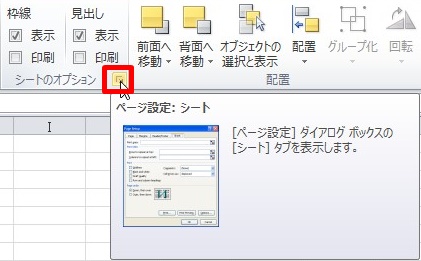【エクセル2010】セルのエラー表示を印刷しないようにするやり方
 エクセルで作成した資料内で
エクセルで作成した資料内で
セルに入力した数値や文字列が
エラー表示になって正常に表示
されない時があります。
そんな時には「ページ設定」機能を
使えば解決できます。
とはいえ、
『セルのエラー表示を印刷しないように
するにはどうすればいいの?』
と困っている人も多いでしょう。
そこで今回は、
「セルのエラー表示を印刷しないようにするやり方」
についてご紹介していきます。
この記事の目次
セルのエラー表示を印刷しないようにするやり方

それでは始めていきましょう!
「ページレイアウト」タブをクリックして選ぶ

まずは「ページレイアウト」タブを
クリックして選びましょう。
「シートのオプション」グループ右下のアイコンをクリックして選ぶ
「ページレイアウト」タブを選んだら
「シートのオプション」グループ右下の
アイコンをクリックして選びます。
「セルのエラー」欄のドロップダウンリストをクリックして選ぶ
「シートのオプション」グループ右下の
アイコンを選んだら、「ページ設定」
ダイアログが表示されます。
その表示されたダイアログにある
「セルのエラー」欄のドロップダウン
リストをクリックして選んでください。
メニューから「<空白>」をクリックして選ぶ
ドロップダウンリストを選んだら
「セルのエラー」欄のメニューが
表示されます。

その表示されたメニューの中から
「<空白>」をクリックして選びましょう。
「ページ設定」ダイアログの「OK」ボタンをクリックして終了!
「<空白>」を選んだら「ページ設定」
ダイアログの「OK」ボタンをクリックして
選んでください。
そうすると、セルのエラー表示を
印刷しないようにすることができます。
まとめ
- 「ページレイアウト」タブをクリックして選ぶ
- 「シートのオプション」グループ右下のアイコンをクリックして選ぶ
- 「セルのエラー」欄のドロップダウンリストをクリックして選ぶ
- メニューから「<空白>」をクリックして選ぶ
- 「ページ設定」ダイアログの「OK」ボタンをクリックして終了!
お疲れ様でした。
セルのエラー表示を印刷しないように
できましたでしょうか?
「ページ設定」機能を使えば
セルのエラー表示を印刷しないように
できるので活用していきましょう。
あなたのお仕事が、つまづくことなく
進められることを心より応援しております。